电脑怎么录制游戏录屏?
2022-03-14 14:18:58
编辑:baolan
阅读:2984次
电脑怎么录制游戏录屏?你想要在电脑上录制游戏吗?现在很多游戏玩家都喜欢把游戏录制下来分享到短视频平台,可能这对于没有录制过游戏的小伙伴来讲,难度比较大,不知道怎么在电脑上录制游戏。今天,参考这篇文章,相信你会找到电脑怎么录制游戏录屏的答案。
随着各种短视频平台的出现,很多游戏玩家开始记录电脑端游戏玩法或者是玩游戏时的精彩瞬间,并且分享到这些短视频平台上面。录制的这些游戏精彩瞬间千奇百怪,并且被分享到抖音、B站、腾讯等各大平台,可能会因此吸引很大量的网友来观看,并成为粉丝。这些视频非常受欢迎,许多游戏甚至可以从视频中受益。
如果你也想要在电脑上录制这些精彩的游戏瞬间,但却不知道怎么操作,那今天这个方法你一定要学起来,轻松在电脑上录制游戏录屏。
首先,我们需要一款录屏软件来录制这些瞬间,这里推荐大家使用易我录屏助手,它有Windows版本和Mac版本,可以根据自己的需求进行选择。它可以录制整个屏幕、特定窗口、网络摄像头或仅录制声音,如果想录制电脑上的游戏,此软件也可以提供帮助,直接使用游戏模式进行录制,录制后还可以轻松编辑视频,例如添加水印和字幕,编辑完成后,可以直接将视频保存在电脑上。
主要功能:
支持全屏截屏
支持视频和音频同时录制
支持游戏模式和网络摄像头录制
支持截图
支持对录制的视频进行编辑,如添加水印、设置视频速度等
这款录屏软件的功能可以说是非常强大的,也特别适合新手来使用,如果你是一名录屏新手,也在为电脑怎么录制游戏录屏这个问题纠结的话,那么你完全可以选择易我录屏助手,轻松解决你的录屏问题,这样你也可以在各个平台上面分享你的精彩游戏瞬间了,可能还会收获很多粉丝和流量哦。想要在电脑上录制游戏屏幕的小伙伴赶紧下载使用吧,相信会让你眼前一亮的。
易我录屏助手(EaseUS RecExperts)使用步骤:
步骤 1. 在计算机上启动易我录屏助手,选择「全屏」;
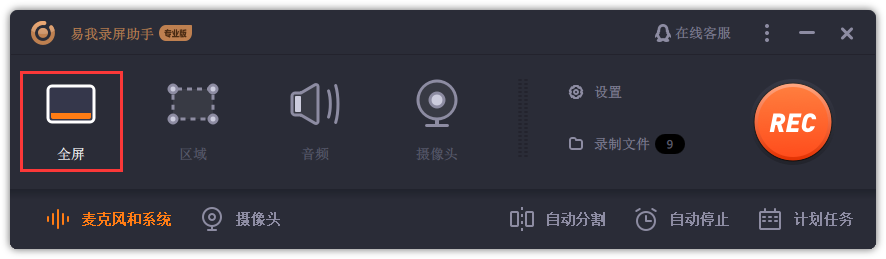
步骤 2. 为游戏录制选择合适的视频帧率;
- 注:视频帧率(Frame rate)是用于测量显示帧数的量度。所谓的测量单位为每秒显示帧数(Frames per Second,简:FPS)或“赫兹”(Hz)。
- 高的帧率可以得到更流畅、更逼真的动画。一般来说30fps就是可以接受的,但是将性能提升至60fps则可以明显提升交互感和逼真感。
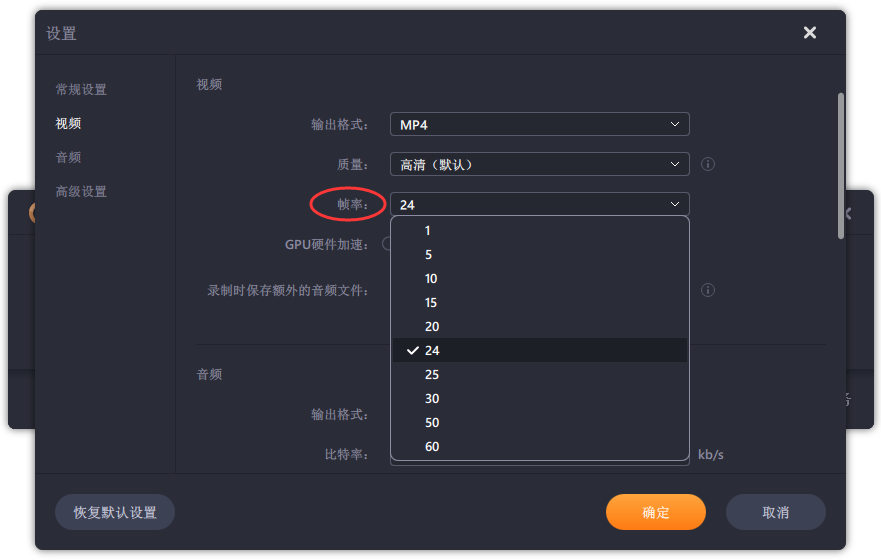
步骤 3. 选择录制声音,可以根据不同需求选择系统声音、麦克风、麦克风和系统声音、不录声音,点击「选项」可以调整系统和麦克风的音量大小;
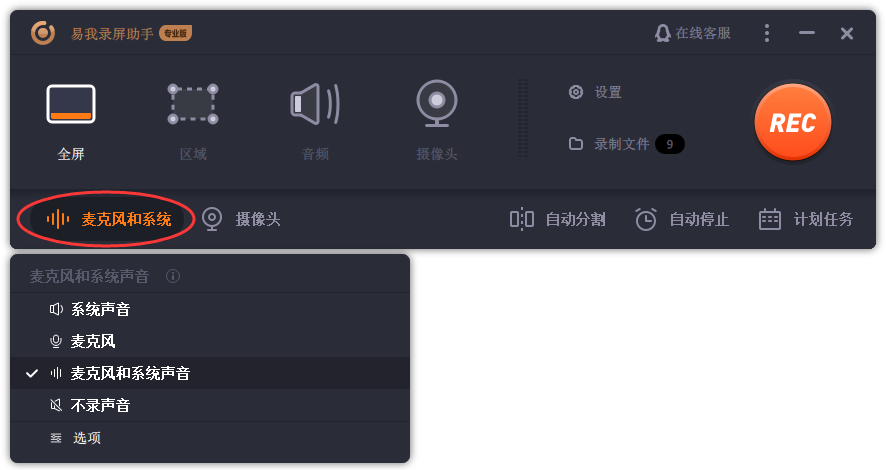
步骤 4. 点击「REC」,开始录制。
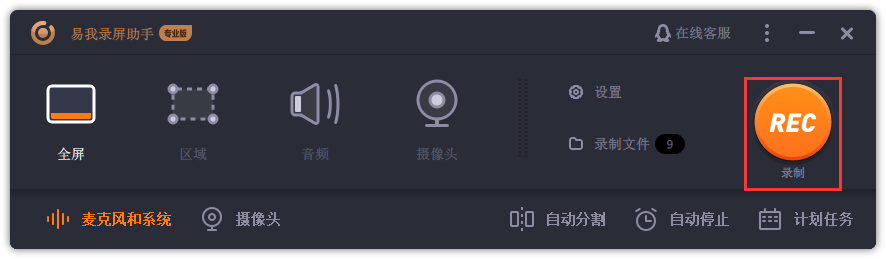
温馨提示:本文由易我科技网站编辑部出品转载请注明出处,违者必究(部分内容来源于网络,经作者整理后发布,如有侵权,请立刻联系我们处理)
标签:






